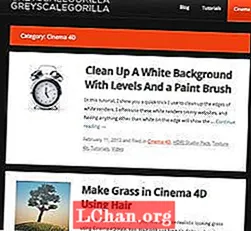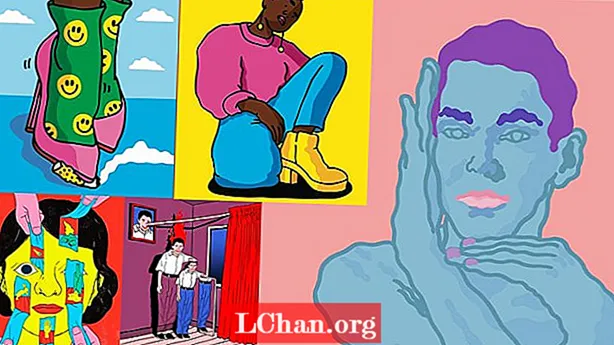Saturs
- 1. metode. Veiciet Windows klēpjdatora paroles atiestatīšanu, izmantojot Reset Disk
- 2. metode. Mainiet Windows klēpjdatora paroli ar CMD (bez diska)
- 3. metode. Atjaunojiet klēpjdatora pieteikšanās paroli, izmantojot PassFab programmatūru (ieteicams)
- Kopsavilkums

Pēc ilgāka laika aizmirsāt klēpjdatora pieteikšanās paroli, nelietojot? Pazaudēta Windows lietotāja konta parole ir kļuvusi par izplatītu problēmu, ar kuru mēs esam saskārušies. Šeit es uzskaitīju 3 labākās darbojošās metodes, lai atiestatītu Windows klēpjdatora paroli, kad esat to aizmirsis un kas ir pieejams Dell, Samsung, Sony, Acer, ASU utt. Operētājsistēmā Windows 10 / 8.1 / 8/7 / Vista / XP.
- 1. metode. Veiciet Windows klēpjdatora paroles atiestatīšanu, izmantojot Reset Disk
- 2. metode. Mainiet Windows klēpjdatora paroli ar CMD (bez diska)
- 3. metode. Atjaunojiet klēpjdatora pieteikšanās paroli, izmantojot PassFab programmatūru (ieteicams)
1. metode. Veiciet Windows klēpjdatora paroles atiestatīšanu, izmantojot Reset Disk
Neatkarīgi no tā, kāda ir jūsu Windows sistēma un pieteikšanās parole, Windows paroles atiestatīšanas disks spēj paroli atiestatīt 10 minūšu laikā. Lai to izdarītu, rīkojieties šādi:
1. solis. Klēpjdatora pieteikšanās ekrānā ierakstiet nepareizu paroli, un pēc kāda laika tā parādīsies trāpījums “Atiestatīt paroli”. Noklikšķiniet uz tā un turpiniet darbības.

2. solis. Dators novirzīs jūs uz ekrānu “Paroles atiestatīšanas vednis”. Vienkārši ievietojiet kompaktdisku vai DVD disku un pieskarieties pogai "Nākamais" un pēc instrukcijas izveidojiet Windows paroles atiestatīšanas disku.
 Piezīme: Šī metode darbojas tikai vietējā administratora kontā. Ja rokā nav atiestatīšanas diska rīka, izmantojiet citu metožu priekšrocības.
Piezīme: Šī metode darbojas tikai vietējā administratora kontā. Ja rokā nav atiestatīšanas diska rīka, izmantojiet citu metožu priekšrocības.
2. metode. Mainiet Windows klēpjdatora paroli ar CMD (bez diska)
Kā atiestatīt klēpjdatora paroli bez diska? CMD ir pazīstams arī kā komandu uzvedne. Šī ir sava veida komandrinda Windows sistēmā, kas ļauj datoram veikt izmaiņas. Lai mainītu paroli, varat ievērot tālāk sniegto vadlīniju:
1. solis. Lai sāktu, tastatūrā ierakstiet Win pogu un "X" un pēc tam saraksta operācijās atlasiet "Command Prompt (Admin)", lai palaistu CMD.
 Piezīme: Ja klēpjdatorā esat pierakstījies ar administratoru, jums jānoklikšķina uz Win + R, lai atvērtu logu Palaist, un pēc tam ierakstiet "cmd", lai palaistu komandu uzvedni.
Piezīme: Ja klēpjdatorā esat pierakstījies ar administratoru, jums jānoklikšķina uz Win + R, lai atvērtu logu Palaist, un pēc tam ierakstiet "cmd", lai palaistu komandu uzvedni.
2. solis. Vienkārši ierakstiet komandu net user un noklikšķiniet uz Enter, lai atiestatītu Windows pieteikšanās paroli.
3. metode. Atjaunojiet klēpjdatora pieteikšanās paroli, izmantojot PassFab programmatūru (ieteicams)
Kā atbloķēt klēpjdatoru, kad esat aizmirsis paroli? Nu, PassFab 4WinKey atbildīs jūsu prasībām. Tas ir paredzēts, lai atjaunotu, atiestatītu vai noņemtu Windows datora lietotāja pieteikšanās paroli. Lūk, kā taktiski atslēgt Windows klēpjdatora paroli:
1. solis. Lai sāktu, mēģiniet lejupielādēt, instalēt un palaist šo rīku citā pieejamā darbvirsmā vai klēpjdatorā, nevis bloķētajā.
Piezīme. Zemāk ir PassFab 4WinKey Standard lejupielādes poga, kas atbalsta tikai Windows klēpjdatora paroles noņemšanu. Lai to atiestatītu, jums ir jāatjaunina Standard uz Ultimate.
2. solis. Sagatavojiet CD / DVD / USB, kuru esat gatavs formatēt. Pievienojiet to datoram, kurā ir instalēta PassFab, un izvēlieties cieto disku vai zibatmiņas disku. Noklikšķiniet uz pogas "Burn", lai izveidotu sāknēšanas atiestatīšanas disku.

3. solis. Piekļūstiet klēpjdatora BIOS iestatījumiem, nospiežot dažādus taustiņus, pamatojoties uz klēpjdatora zīmolu. Mainiet BIOS / UEFI, lai sāknētu klēpjdatoru no CD / DVD / USB.
- F12: Lenovo, Acer, ThinkPad, Dell, Hasee, Toshiba, Samsung, IBM, Fujitsu, Haier, GIGABYTE, Gateway, Emachines
- ESC: ASUS, Sony
- F9: HP
4. solis. Restartējiet bloķēto klēpjdatoru un pēc tam redzēsit saskarni, lai atiestatītu Windows paroli. Atlasiet Windows instalāciju un noskaidrojiet bloķēto kontu.

5. solis. Izvēlieties pogu "Atjaunot paroli" un pēc tam mēģiniet ievadīt jauno paroli. Noklikšķiniet uz "Tālāk", un visbeidzot jūs redzēsiet to veiksmīgi atiestatīt. Nospiediet pogu "Pārstartēt" un piesakieties ar jaunu paroli.

Piezīme: Kā atvērt klēpjdatoru bez paroles? Šeit jūs varat atstāt paroli tukšu programmatūrā un pārstartēt klēpjdatoru, lai tā piepildītos.
Kopsavilkums
Izmantojot iepriekš minētās metodes, jūs varat viegli novērst problēmu, piemēram, "aizmirsu klēpjdatora paroli Windows 10". Pēc jauna paroles iestatīšanas klēpjdatoram neviens nevar piekļūt tai bez jūsu atļaujas.